Korjaa iPhone / iPad / iPod DFU-tilasta, palautustilasta, Apple-logosta, kuuloketilasta jne. normaalitilaan ilman tietojen menetystä.
iPhone-näyttöni on musta, mutta puhelin on päällä [3 tapaa korjata]
 Päivitetty Lisa Ou / 04. elokuuta 2023 klo 15
Päivitetty Lisa Ou / 04. elokuuta 2023 klo 15Hei! Selailin iPhonellani ja kuuntelin musiikkia viime yönä, koska halusin nukkua aikaisin. Yritän myös käyttää puhelintani, kunnes voin ladata sen. Yhdellä silmäyksellä on jo aamu, kun avaan silmäni! Olen niin peloissani, koska iPhoneni toimii, mutta sen näyttö on musta. En tiedä mitä tehdä. Voitko auttaa minua selvittämään miksi iPhone 12:n näyttö on musta mutta puhelin on päällä ja kuinka korjata se? Kiitos jo etukäteen vastauksestasi.
Se on todella häiritsevää, jos iPhonen näyttö on musta, mutta puhelin on päällä. Päästään eroon tästä taakasta iPhonen korjaaminen! Olemme laatineet 3 menetelmää, jotka voivat varmasti auttaa sinua. Tutustu niihin alta.
![iPhone-näyttöni on musta, mutta puhelin on päällä [3 tapaa korjata]](https://www.fonelab.com/images/ios-system-recovery/my-iphone-screen-is-black-but-the-phone-is-on/my-iphone-screen-is-black-but-the-phone-is-on.jpg)

Opasluettelo
FoneLabin avulla voit korjata iPhonen / iPadin / iPodin DFU-tilasta, palautustilasta, Apple-logosta, kuulokemikrofonista jne. Normaaliin tilaan ilman tietojen häviämistä.
- Korjaa käytöstä poistetut iOS-järjestelmäongelmat.
- Pura dataa käytöstä poistetuista iOS-laitteista ilman tietojen menetystä.
- Se on turvallinen ja helppokäyttöinen.
Osa 1. Miksi iPhone-näyttöni on musta, mutta puhelin on päällä
Ennen kuin siirrymme korjausprosessiin, on suositeltavaa tietää, miksi iPhonen näyttö on musta, mutta silti toimii.
Syynä on, että tiedät kuinka voit estää sen. Mainitulla ongelmalla on kaksi yleistä syytä. Se voi johtua laitteisto- tai ohjelmisto-ongelmista. Kun sanot laitteisto-ongelmia, se voi sisältää latausongelmia, akkuvian, rikkinäiset näytöt jne. Jos näin on, suosittelemme olemaan käyttämättä liikaa tai olemaan varovainen kantaessasi iPhonea.
Lisäksi, jos käsittelet ohjelmisto-ongelmia, ongelmia ovat näyttökatkot, iOS-virheet, yhteensopivuusongelmat, vanhentuneet versiot ja paljon muuta.
Osa 2. iPhonen mustan näytön korjaaminen, mutta silti päällä
Yllä mainitut ongelmat ovat vain muutamia mahdollisia syitä iPhone-ongelmaan. Oli syy mikä tahansa, voimme varmasti korjata iPhonen näytön mustaksi, mutta se toimii silti. Näet 3 tapaa alla. Taidoistasi riippuen sinun tarvitsee vain valita sopivin tapa toimia. Jatka.
Vianetsintä 1. Lataa iPhone
Jos iPhonen näyttö on pois päältä, ensimmäinen asia, jonka tulet mieleesi, on se, että akku on tyhjä. Jos tämä on sinun spekulaatiosi, hanki iPhonesi salamakaapeli tai laturi. Kiinnitä sen jälkeen se iPhoneen ja kytke salamajohto pistorasiaan. Odota muutama minuutti. Jos et näe Akku -kuvaketta pääliittymässä, iPhonesi akku ei loppunut. Jos näin on, jatka alla oleviin muihin vaiheisiin.
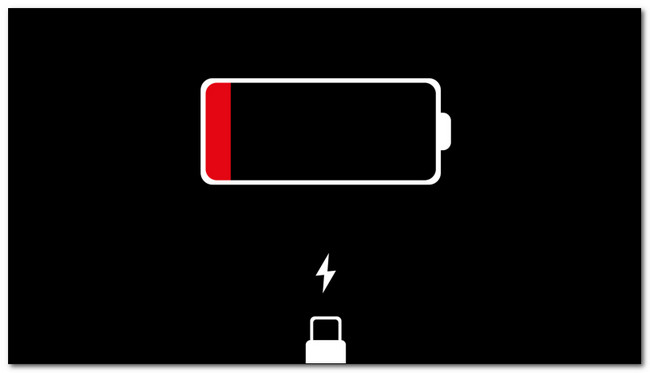
Vianetsintä 2. Käynnistä iPhone uudelleen
Tässä on toinen tapa korjata iPhone 12:n musta näyttö, mutta silti päällä. iPhonen uudelleenkäynnistys voi auttaa sinua korjaamaan iPhonesi mustan näytön, mutta silti ongelma! Käytät siihen vain puhelimen painikkeita.
Huomautus: Jokaisessa iPhone-mallissa on eri painikkeet. Valitse alta sopivin tapa iPhone-mallillesi.
iPhone 12-, 11-, X-, 13- tai uudemmat mallit – Paina ja pidä painettuna tilavuus ja Puoli iPhonen painikkeita sormillasi. Auttaisi odottaa, kunnes Virta pois liukusäädin ponnahtaa näytölle. Vedä sen jälkeen liukusäädintä oikealle, niin puhelin sammuu 30 sekunnin kuluttua. Käynnistä laite uudelleen painamalla iPhonesi sivupainiketta ja pitämällä sitä painettuna, jolloin sinun on nähtävä Apple-logo näytölläsi.
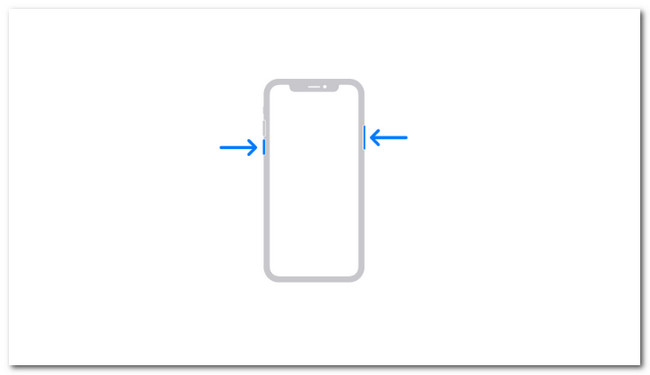
iPhone SE (2. tai 3. sukupolvi), 6, 7 ja 8 - Paina ja pidä painettuna Puoli iPhonen painiketta sormella. Odota, kunnes Virta pois liukusäädin ponnahtaa näytölle. Vedä sen jälkeen liukusäädintä oikealle. Myöhemmin puhelin sammuu 30 sekunnin kuluttua. Käynnistääksesi puhelimen uudelleen. Paina ja pidä alhaalla iPhonesi sivupainiketta, niin sinun on nähtävä Apple-logo näytölläsi.
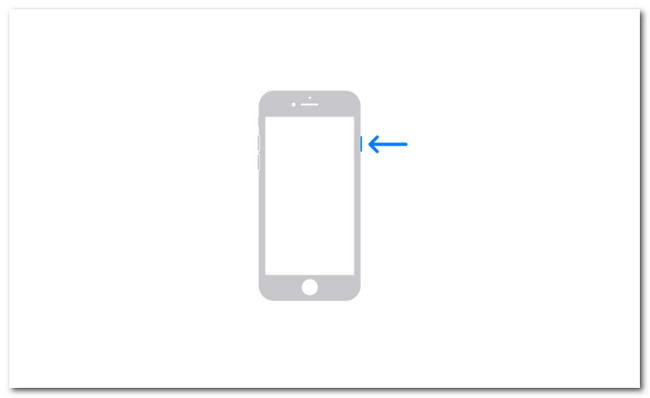
iPhone 5, SE (1st Generation) tai aikaisempi - Paina ja pidä painettuna ylin iPhonen painiketta sormella. Odota, kunnes Virta pois liukusäädin tulee näyttöön. Vedä sen jälkeen liukusäädintä kunnolla. Myöhemmin puhelin sammuu 30 sekunnin kuluttua. Kytke puhelin uudelleen päälle. Paina ja pidä alhaalla iPhonesi yläpainiketta, niin sinun täytyy nähdä Apple-logo näytölläsi.
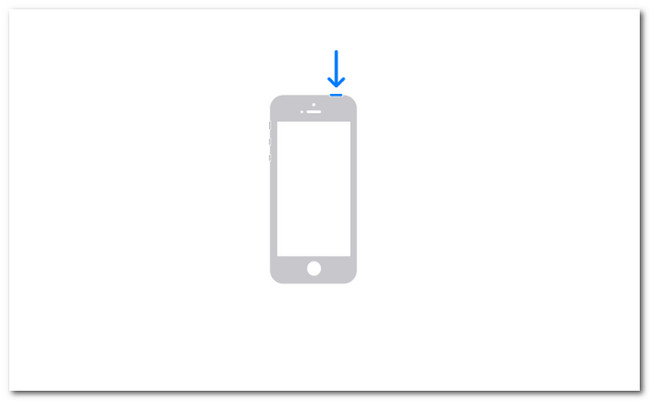
Vianetsintä 3. Käytä FoneLab iOS System Recovery -ohjelmaa
Jos yksinkertainen uudelleenkäynnistys ei korjaa iPhonen näyttöä, joka meni mustaksi, mutta toimii silti, on aika käyttää kolmannen osapuolen työkalua. Haluamme esitellä sinulle FoneLab iOS -järjestelmän palautus. Se voi korjata yli 50 iPhone-ongelmaa, kuten mustan näytön, silmukan uudelleenkäynnistyksen, akun tyhjennyksen ja paljon muuta. Katso alta, kuinka tämä työkalu toimii. Jatka eteenpäin.
FoneLabin avulla voit korjata iPhonen / iPadin / iPodin DFU-tilasta, palautustilasta, Apple-logosta, kuulokemikrofonista jne. Normaaliin tilaan ilman tietojen häviämistä.
- Korjaa käytöstä poistetut iOS-järjestelmäongelmat.
- Pura dataa käytöstä poistetuista iOS-laitteista ilman tietojen menetystä.
- Se on turvallinen ja helppokäyttöinen.
Vaihe 1Lataa työkalu ja käynnistä se myöhemmin tietokoneellasi. Napsauta myöhemmin iOS-järjestelmän palauttaminen oikealla.
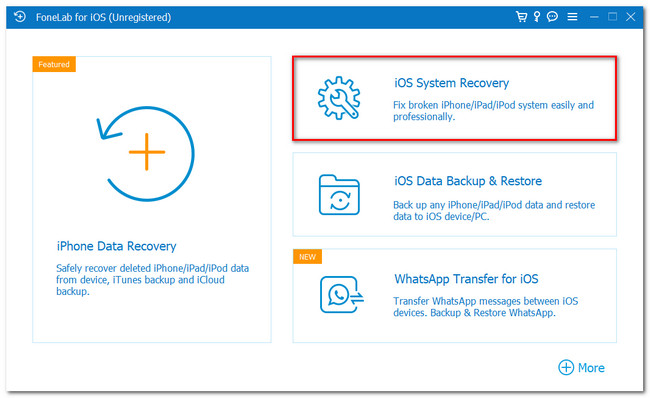
Vaihe 2Tuetut ongelmat näkyvät pääkäyttöliittymässä. Klikkaa Aloita painiketta jatkaaksesi.
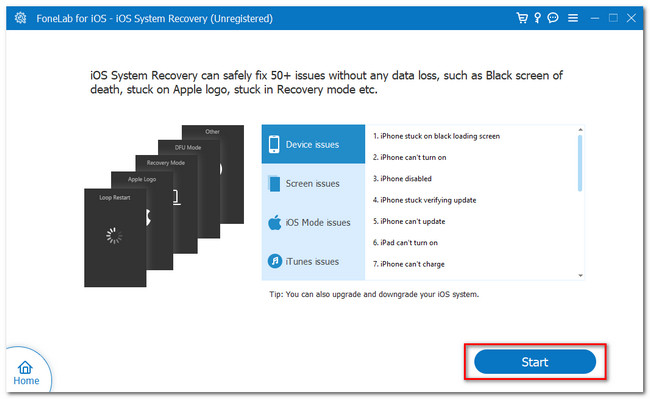
Vaihe 3Valitse Vakiotila (Tietojasi ei poisteta) tai Edistynyt tila (iPhone on palautustilassa ja kaikki sen tiedot poistetaan). Napsauta myöhemmin Vahvistaa painiketta jatkaaksesi.
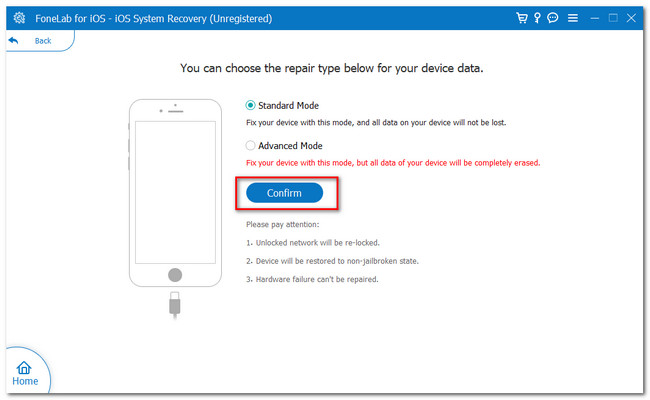
Vaihe 4Noudata työkalun näytön ohjeita. Napsauta sen jälkeen korjaus or Optimoida painiketta iPhonen korjaamiseksi.
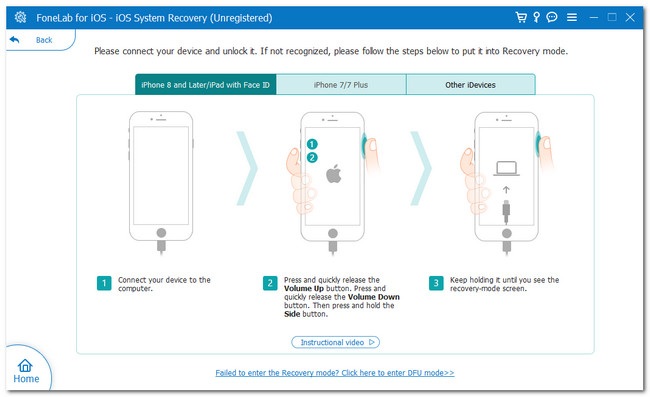
Vianetsintä 4. Palauta iPhone tehdasasetuksiin iTunesin/Finderin kautta
Sinä voit tehdasasetukset palautetaan iPhoneen korjataksesi ongelman. Kaikki iPhone-tiedot kuitenkin poistetaan. Koska laite ei käynnisty, voit yhdistää iPhonen tietokoneeseen ja käyttää iTunesia tai Finderia USB-kaapelin kautta.
Huomaa, että iTunes on korvattu uusimmalla macOS:llä. Voit käyttää sitä vain Windowsissa ja aiemmissa macOS:issä. Jos näin on, voit käyttää Finderia vaihtoehtona, koska niillä on sama prosessi, mutta painikkeissa on muutamia eroja. Katso alta miten.
Avaa Finder tai iTunes. Liitä tämän jälkeen iPhone tietokoneeseen. Valitse oikealta Palauta iPhone -painiketta. Napsauta myöhemmin Palauttaa -painiketta, ja iTunes tai Finder palauttaa iPhonesi. iPhonen on kytkeydyttävä päälle sen jälkeen.
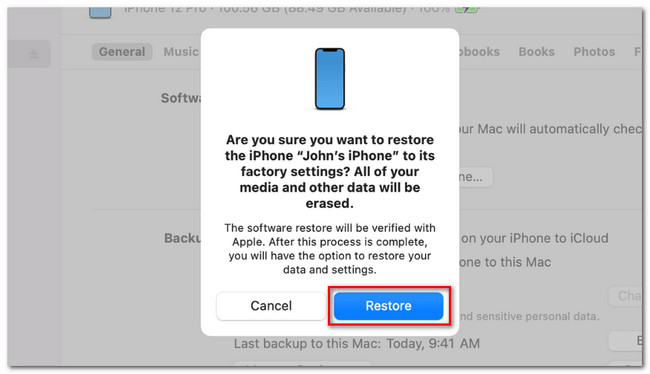
FoneLabin avulla voit korjata iPhonen / iPadin / iPodin DFU-tilasta, palautustilasta, Apple-logosta, kuulokemikrofonista jne. Normaaliin tilaan ilman tietojen häviämistä.
- Korjaa käytöstä poistetut iOS-järjestelmäongelmat.
- Pura dataa käytöstä poistetuista iOS-laitteista ilman tietojen menetystä.
- Se on turvallinen ja helppokäyttöinen.
Osa 3. Usein kysytyt kysymykset iPhonen mustan näytön korjaamisesta, mutta silti päällä
1. Korjaako Apple iPhonen mustan kuoleman näytön?
Ehdottomasti kyllä! Apple on iPhonen valmistaja. Siksi ei ole epäilystäkään, että he voivat korjata sen. Saat lisätietoja vierailemalla heidän virallisella verkkosivustollaan osoitteessa support.apple.com.
2. Kuinka paljon iPhonen mustan näytön korjaaminen maksaa?
Se riippuu tilanteesta. Jos iPhonesi on edelleen AppleCaren alainen takuun vuoksi, korjauskustannukset ovat 29 dollaria. Mutta jos se on sopimuksen ulkopuolella, se maksaa noin 129–329 dollaria.
Toivomme, että korjasit iPhonesi onnistuneesti käyttämällä tämän viestin neljää menetelmää. Jos sinulla on lisää kysymyksiä, älä epäröi jättää kommentteja alle.
FoneLabin avulla voit korjata iPhonen / iPadin / iPodin DFU-tilasta, palautustilasta, Apple-logosta, kuulokemikrofonista jne. Normaaliin tilaan ilman tietojen häviämistä.
- Korjaa käytöstä poistetut iOS-järjestelmäongelmat.
- Pura dataa käytöstä poistetuista iOS-laitteista ilman tietojen menetystä.
- Se on turvallinen ja helppokäyttöinen.
Alla on ohjevideo.


